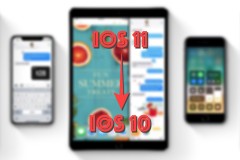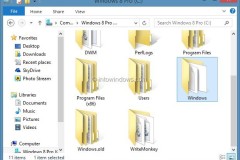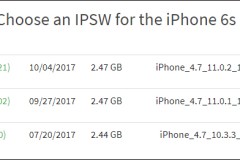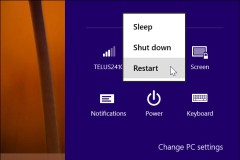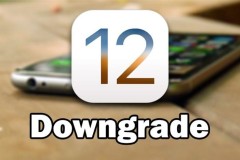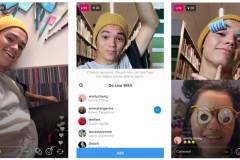Để sửa lỗi USB chúng ta có rất nhiều cách, một trong số đó là cách nạp lại firmware cho USB. Ở bài viết này, chúng tôi sẽ chia sẻ với các bạn 6 bước để có thể sửa lỗi USB dễ dàng.
Cách nạp lại firmware cho USB để sửa lỗi
Bước 1: Bạn cần phải tải phần mềm ChipGenius về máy tính TẠI ĐÂY. Đây là một phần mềm chuyên dụng để đọc thông tin của USB.
Bước 2: Bạn cắm USB vào trong máy tính, bật phần mềm vừa tải về. Ngay lập tức chúng ta sẽ thấy được thông tin USB. Lúc này, chỉ cần click vào khung bên trên, lập tức các thông tin sẽ được hiện lên ở khung bên dưới.
Những thông tin mà bạn cần phải chú ý là số VID, số PID, tên Device Vendor và tên Controller Vendor. Như ở hình dưới đây, chúng ta sẽ có những thông tin tương ứng là 058F, 6387, Generic và Alcor Micro.
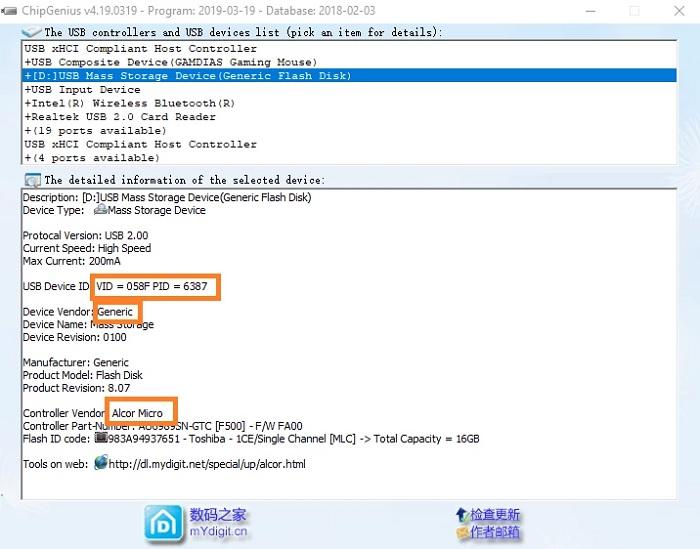
Bước 3: Bạn truy cập vào website firmware USB. Sau đó nhập số VID và PID của USB vào trong ô tìm kiếm, website sẽ đưa ra một bản firmware thích hợp dành cho USB của bạn. Kết quả này nằm ở cột UTILS sát bên phải.
Xem thêm: Cách đóng băng USB an toàn trước mọi loại virus
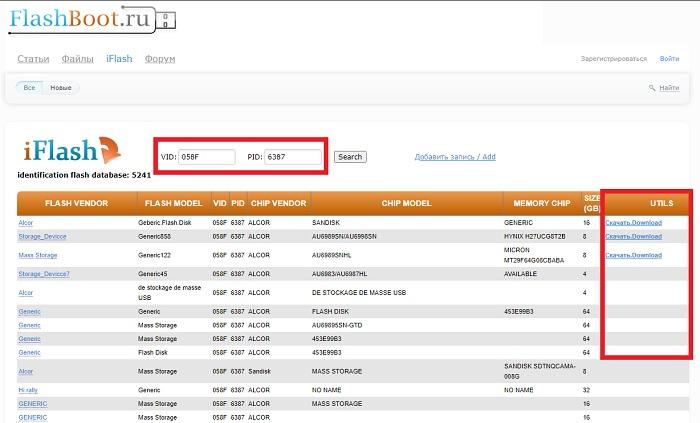
Sau đó, bạn tìm tên Flash Vendor và Chip Vendor tương tự với USB của bạn để chọn một kết quả UTILS tương ứng. Vì dụ, bạn dò Generic và Alcor Micro sẽ tìm ra được một kết quả tương ứng là AlcorMP D3eD3 v13.02.01.00.
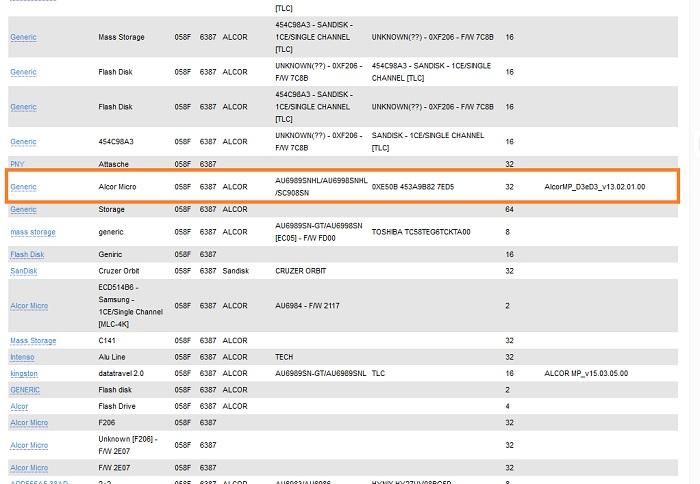
Bước 4: Đến bước 4 của cách nạp lại firmware cho USB, bạn cần tải chương trình cài firmware. Hiện có một số kết quả UTILS sẽ gắn link để tải về. Trong trường hợp không có link mà chỉ hiện tên, bạn hãy truy cập vào link này, sau đó copy lại dòng tên vào ô tìm kiếm. Ví dụ chúng ta nhập Alcor vào ô tìm kiếm và kết quả sẽ hiện ra như hình sau:
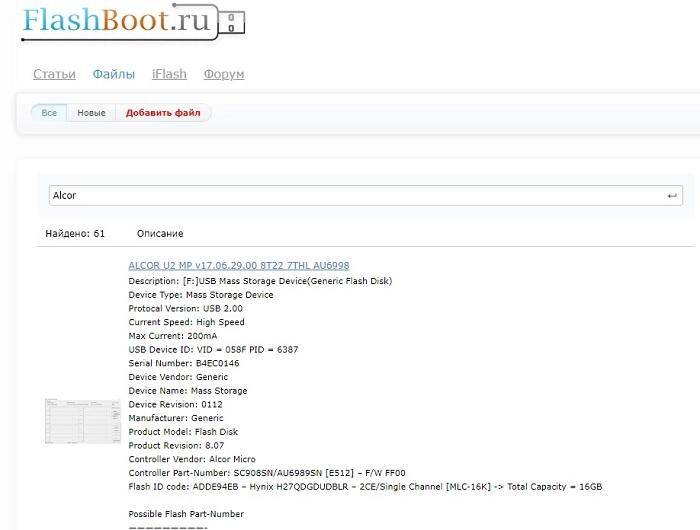
Bước 5: Bạn click vào kết quả trên chùng, sau đó click vào nút xanh để tải chương trình về.
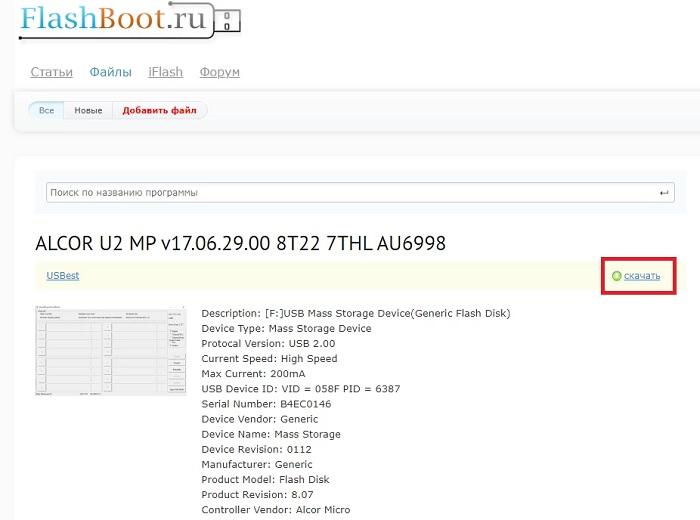
Bước 6: Sau khi đã tải xong, bạn giải nén và mở chương trình này lên. Lúc này, chương trình sẽ tự động nhận kết nối với USB và bạn chỉ cần click vào nút Start chờ chương trình chạy xong.
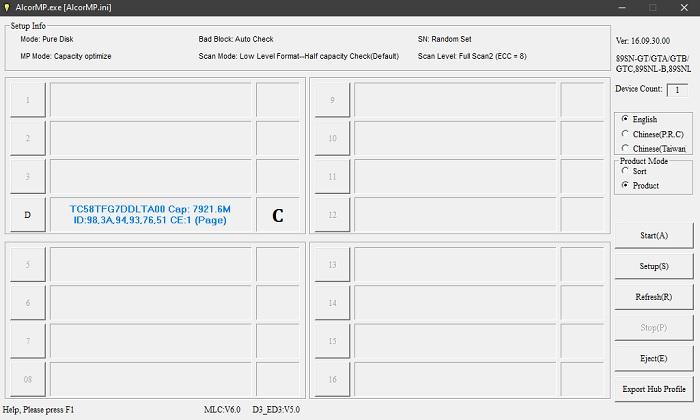
Khi đã thành công, bạn eject USB và kiểm tra xem nó đã hoạt động được bình thường hay chưa.
Trên đây chúng tôi vừa hướng dẫn cho bạn cách nạp lại firmware cho USB để sửa lỗi USB. Chúc các bạn thành công!
Nguồn : https://tintuc.viettelstore.vn/cach-nap-lai-firmware-cho-usb-de-sua-loi-usb.html